
Ben je een fan van het bekijken of streamen van YouTube-video's? Ben je ooit in een situatie geweest waarin je een muziekvideo aan het kijken was en dan plotseling zo verslaafd bent aan de audio dat je die audio gewoon wilt knippen en opslaan op je apparaat? Weet jij hoe het moet audio van YouTube knippen?
Je kunt nu altijd en overal audio van YouTube knippen zonder je zorgen te maken over de audiokwaliteit, je opslagruimte of zelfs de mogelijke schade aan de gegevens die je op je pc hebt. Het enige waar u aan hoeft te denken, is de kostbare vreugde om achteraf naar de audio van die YouTube-bestanden te kunnen luisteren.
In dit bericht delen we twee vertrouwde tools waarmee je gemakkelijk audio van YouTube kunt knippen. Je hoeft geen audiofiel of geluidstechnicus te zijn om het hele proces van audiosnijden te volbrengen. Eigenlijk kunnen zelfs beginners het. Alles wat je nodig hebt is de YouTube-video waaruit de audio wordt geknipt, een tool om te gebruiken en een paar klikken met je muis. Als je het rippen van YouTube-muziek bedoelt, is het kiezen van een YouTube Music-converter een nog betere keuze. Of kom naar andere streaming mediaplatforms zoals Spotify om gemakkelijk liedjes te downloaden.
Inhoudsopgave Deel 1. Kun je delen van een YouTube-video uitknippen?Deel 2. Hoe audio van YouTube online te knippen?Deel 3. Bonus: YouTube converteren naar MP3?Deel 4. Samenvattend
Als je de audio van a . echt leuk vond YouTube video die je net hebt gezien, zou je je zeker afvragen of het mogelijk en gemakkelijk zou zijn om de delen eruit te knippen. En het antwoord daarop is een "Ja"!
Je kunt eenvoudig audio van YouTube knippen - het begin, het midden of het einde van de YouTube-video die je hebt gekozen. Houd er ook rekening mee dat het opnieuw uploaden van de video niet nodig is als je een maker van inhoud bent en dat de weergave telt, de URL en zelfs de opmerkingen hetzelfde blijven.
Nu, als je gewoon een YouTube-streamer bent en je plotseling audio van YouTube wilt knippen om op je apparaat op te slaan voor persoonlijk gebruik, hoe ga je dat dan doen? Leer de twee tools in het volgende deel van dit bericht.
Het is zo eenvoudig om audio van YouTube te knippen. Sterker nog, je kunt het zelfs online doen! Ja! Dat is zo simpel en gratis! Alles wat je nodig hebt is de tool om te gebruiken en natuurlijk een internetverbinding om verder te gaan. We zullen hier twee methoden delen - via het gebruik van YouTube-snijder En door oDownloader. We zullen beide in detail bespreken in de volgende paragrafen.
Soms zou je denken dat om audio van YouTube te knippen, er een softwaretoepassing op je pc moet worden gedownload. Voor sommigen zou het installatieproces een gedoe zijn. Gelukkig heb je online methoden die je daarbij kunnen helpen. En een goede tool om te gebruiken is deze YouTube Cutter. Dit is zo gemakkelijk te gebruiken en de procedure is volledig zelfverklarend.
Dit zijn de drie stappen die u moet volgen.
Je moet eerst kiezen welke YouTube-video je wilt knippen. Ga naar de YouTube-video en kopieer de URL. Als je klaar bent, ga je naar de YouTube Cutter-website. Onmiddellijk zie je het gedeelte waarin je de URL van die YouTube-video kunt plakken. Vink na het plakken gewoon de knop "Start Cutter" aan.
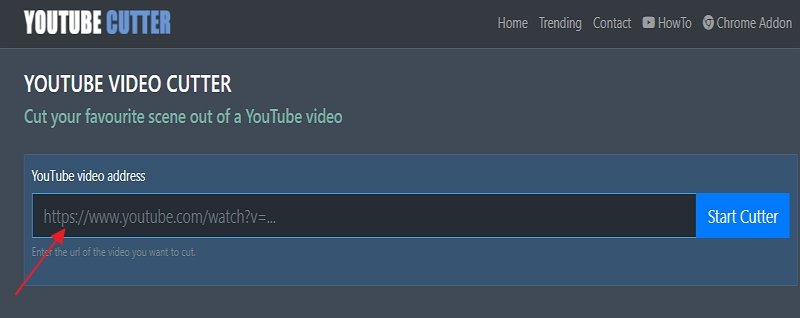
Direct na het aanvinken van de "Start Cutter", ziet u de YouTube-video. Speel het gewoon. Er is een huidige positiebalk waarmee u de huidige status of voortgang van het hele proces kunt zien. Nadat het afspelen is gestart, moet u nu kiezen waar de start- en eindtijden van het uitvoeraudiobestand zullen zijn.
Je moet selecteren MP3 als het audioformaat van het uitvoerbestand. Doe dit onder het gedeelte "Bestandstype" en klik vervolgens op de knop "Video knippen". Als u klaar bent, ziet u het voltooiingspercentage van de videoconversie.
En dan verschijnt er een prompt op het scherm waarmee u de audio kunt downloaden. Klik met de rechtermuisknop op de weergegeven knop en kies uit de weergegeven opties het menu "Koppeling opslaan als". Er wordt een nieuw venster geopend en van daaruit moet u een locatie kiezen waar u de uitvoer wilt opslaan. Klik vervolgens op de knop "Opslaan".
Nu heb je het audiobestand klaar om te streamen!
Naast YouTube Cutter kun je ook oDownloader proberen. Hetzelfde geldt voor YouTube Cutter, je hebt hier ook gratis online toegang toe! Als u eenmaal op de hoofdwebsite bent aangekomen, zult u merken hoe eenvoudig de interface is, die zelfs voor beginners niet moeilijk zal zijn om te gebruiken.
Hier is de gedetailleerde lijst met stappen die u moet doen om audio van YouTube te knippen met oDownloader.
Ga naar je browser en ga naar de hoofdwebsite van oDownloader. Op het scherm zie je onmiddellijk een sectie of lege ruimte waarin je de URL van je gekozen YouTube-video kunt plaatsen. Zorg ervoor dat u de URL hebt gekopieerd en plak deze eenvoudig in de genoemde sectie. Vink "Knip" aan.
Zodra de video is geladen, zou u deze op uw scherm moeten kunnen zien. Een ander verbazingwekkend ding hier is dat je zowel de knoppen "Audio" als "Video" direct onder de YouTube-video ziet. Dit betekent dat je de mogelijkheid hebt om te kiezen of je het naar audio- of videoformaat wilt converteren.
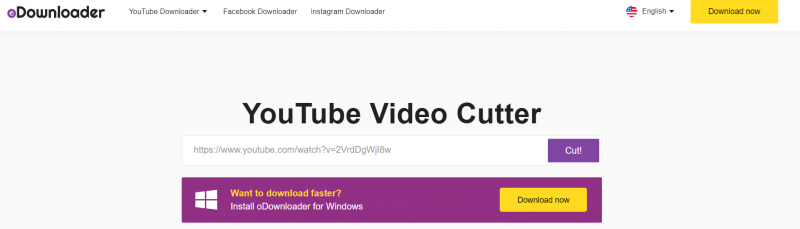
Aangezien ons doel hier is om audio van YouTube te verwijderen, moet u ervoor zorgen dat u vanaf de eerste stap de knop "Audio" kiest. Een selectie voor de Bitrate wordt weergegeven in het vervolgkeuzemenu. Kies de audiokwaliteit die u wilt gebruiken. Daarna moet je op de knop "Knippen" klikken die wordt weergegeven zodra de audio met succes uit de YouTube-video is geknipt.
Een "Download"-knop wordt meteen op het scherm weergegeven zodra de audiobestanden klaar zijn om te downloaden. Klik er gewoon op en er verschijnt een pop-upvenster. Dit zal u vragen om de audio te openen of op te slaan. Het volgende dat u hoeft te doen, is de knop "Bestand opslaan" aanvinken en deze opslaan op de locatie waar u het audiobestand wilt opslaan en vervolgens op "OK" klikken. Het uitvoerbestand is nu klaar om te streamen!
Zelfs nadat we hebben geleerd hoe we beide genoemde tools kunnen gebruiken om audio van YouTube te knippen, willen we een bonus delen in het volgende deel! Wil je weten wat het is, lees dan verder!
Wat als je er een keer aan denkt om een YouTube-video te converteren naar MP3? Weet je hoe je het kunt doen?
Dat is eenvoudig! Met behulp van toepassingen zoals deze DumpMedia Video Converter, je zal in staat zijn download alle YouTube-video's die u wilt en houd ze zoals MP3 bestanden voor altijd op uw apparaat!
Download gratis Download gratis
Wat is het goede aan? DumpMedia Video converteerder?
Wil je weten hoe je dit kunt installeren en gebruiken om YouTube-video's naar te converteren MP3 of andere formaten? Bezoek nu de officiële website!
Om audio van YouTube te verwijderen, moet je er zeker van zijn dat de tools en methoden die je gebruikt veilig en vertrouwd zijn. Hier hebben we in detail uitgelegd hoe u twee tools kunt gebruiken om het hele proces uit te voeren. Daarbij hebben we je ook nog een kleine bonus gegeven! Dus waarom zou u deze niet allemaal bekijken en onze aanbevelingen proberen?
